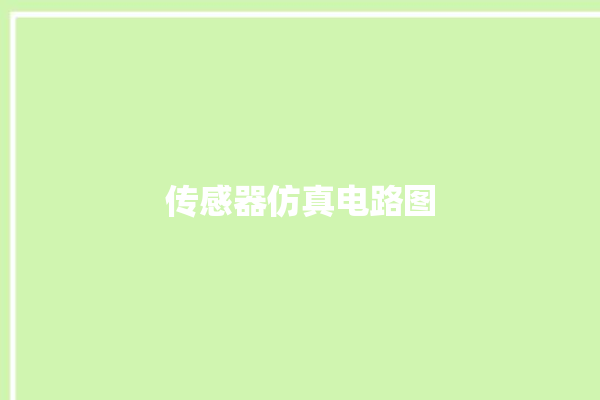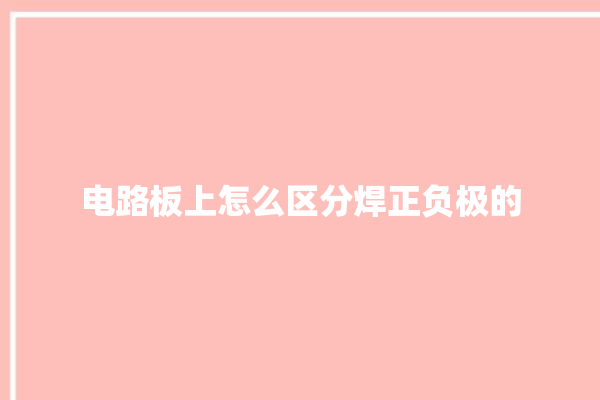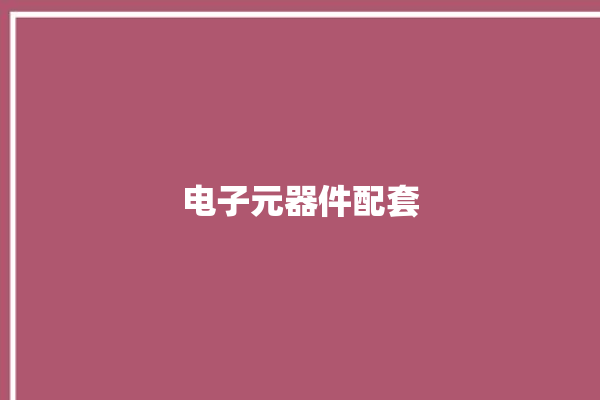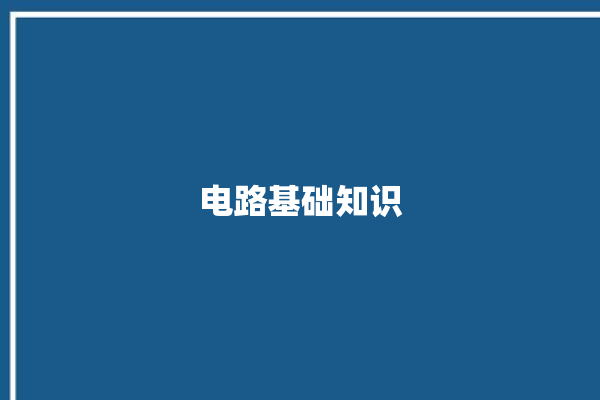电阻的电压方向怎么看?
首先要理解方向有两种,一种是实际方向,一种是参考方向。电流的实际方向就是正电荷移动的方向,因为金属导体自由移动的是电子,所以一般电路中电流的实际方向是电子移动的反方向。电压的实际方向就是元器件中的高电位指向低电位的方向。

参考方向就是我们指定的一个方向,让你用来参考,你任意指定!不管是电压还是电流,如果实际方向与参考方向一致,我们就说它是正的,如果相反,它就是负的。
可见电路中的参考方向有两种,一个是电压的参考方向,一个是电流的参考方向。
如果我们把电压的参考方向和电流的参考方向设成一致,我们把这种情况称为关联参考方向,注意这里的说法,关联。
如果我们把电压的参考方向和电流的参考方向设得不一致,我们把这种情况称为非关联参考方向,注意这里的说法,非关联。
目前到这里,好像都挺简单的,但是怎么会成为问题呢?我觉得有三点可能没有把握好。
第一,元器件的电压和电流的关系,同常是在关联参考方向得出的,由于初中高中的时候不提参考方向的说法,大家往往是忽略的。比如欧姆定律,u=ri,它是在关联参考方向下才成立的。如果你选的是非关联参考方向,注意,这时u=-ri。
第二,对一个元器件来说,电压和电流的实际方向要符合元器件的特性,比如电阻符合欧姆定律,电容是i=Cdu/dt,电感是…等等,不过,不过!大家注意了,对于电压源和电流源,电流的方向和电压的方向不由元器件本身限定。一个电压源放在具体电路中,电流的实际方向和电压源实际电压方向没有任何关系!
第三,对电路用KVL,KCL,是在参考方向下的,建议先用电压电流的符号列出式子,这样不容易乱,然后对某一个元器件考察电压电流关系时,要注意是关联参考方向还是非关联参考方向。
Altium Designer如何放置电阻?
首先打开Altium Designer软件,然后新建一个原理图工程。
软件窗口的右上角有个“libraries”菜单,单击这个菜单,就会弹出libraries对话框。
选择原理图的这个库文件”Miscellaneous Devices“。
然后在搜索栏输入“res”软件就会自动搜索元器件,相关的结果都会显示在下面。
这里会搜索到好几种电阻,选择一个单机这个电阻,也会看到在元器件库下面会有元器件的缩略图。
选择一个电阻,也会看到在元器件库下面会有元器件的缩略图。
然后单击“Place RES2”放置电阻,单击之后就可以把电阻拿出来了。
然后将电阻移到原理图里面,单击一下将电阻放置到原理图中。
扩展资料
Altium Designer 是原Protel软件开发商Altium公司推出的一体化的电子产品开发系统,主要运行在Windows操作系统。这套软件通过把原理图设计、电路仿真、PCB绘制编辑、拓扑逻辑自动布线、信号完整性分析和设计输出等技术的完美融合,为设计者提供了全新的设计解决方案,使设计者可以轻松进行设计,熟练使用这一软件使电路设计的质量和效率大大提高。目前最高版本为:Altium Designer 20.0.9。
Altium Designer如何放置电阻?
首先打开Altium Designer软件,然后新建一个原理图工程。

软件窗口的右上角有个“libraries”菜单,单击这个菜单,就会弹出libraries对话框。
选择原理图的这个库文件”Miscellaneous Devices“。
然后在搜索栏输入“res”软件就会自动搜索元器件,相关的结果都会显示在下面。
这里会搜索到好几种电阻,选择一个单机这个电阻,也会看到在元器件库下面会有元器件的缩略图。

选择一个电阻,也会看到在元器件库下面会有元器件的缩略图。
然后单击“Place RES2”放置电阻,单击之后就可以把电阻拿出来了。
然后将电阻移到原理图里面,单击一下将电阻放置到原理图中。
扩展资料
Altium Designer 是原Protel软件开发商Altium公司推出的一体化的电子产品开发系统,主要运行在Windows操作系统。这套软件通过把原理图设计、电路仿真、PCB绘制编辑、拓扑逻辑自动布线、信号完整性分析和设计输出等技术的完美融合,为设计者提供了全新的设计解决方案,使设计者可以轻松进行设计,熟练使用这一软件使电路设计的质量和效率大大提高。目前最高版本为:Altium Designer 20.0.9。